- ParowyDomyślne puste i ciemne tło profilu jest trochę nudne, a zmiana go poprawi wrażenia.
- W tym przewodniku dowiesz się, jak użytkownicy mogą się zmieniać Parowytło profilu użytkownika, dodając do niego tapety z gier.
- Ponieważ interesuje Cię ten temat, polecamy dowiedzieć się więcej Parowy.
- Nie wahaj się również przejrzeć więcej przewodników dotyczących rozwiązywania problemów na naszym Parowy centrum.

- Ogranicznik procesora, pamięci RAM i sieci z funkcją hot tab killer
- Zintegrowany bezpośrednio z Twitch, Discord, Instagram, Twitter i Messengers
- Wbudowane sterowanie dźwiękiem i niestandardowa muzyka
- Niestandardowe motywy kolorystyczne Razer Chroma i wymuszają ciemne strony
- Darmowy VPN i blokowanie reklam
- Pobierz Operę GX
Parowy program uruchamiający grę ma kilka elementów, które można dostosować. Jednym ze sposobów dostosowania Steam jest zmiana obrazu tła profilu.
Jego domyślne ciemne tło nie jest tak interesujące, ale możesz dodać wiele bardziej atrakcyjnych tapet do gry na Steam.
Jak mogę zmienić tło profilu Steam?
1. Dodaj tła profilu do swojego ekwipunku
- Najpierw otwórz Oprogramowanie Steam.
- Kliknij nazwę swojego konta użytkownika, aby otworzyć menu.
- Kliknij Inwentarz i Parowy , aby otworzyć listę kart w tle pokazaną bezpośrednio poniżej.
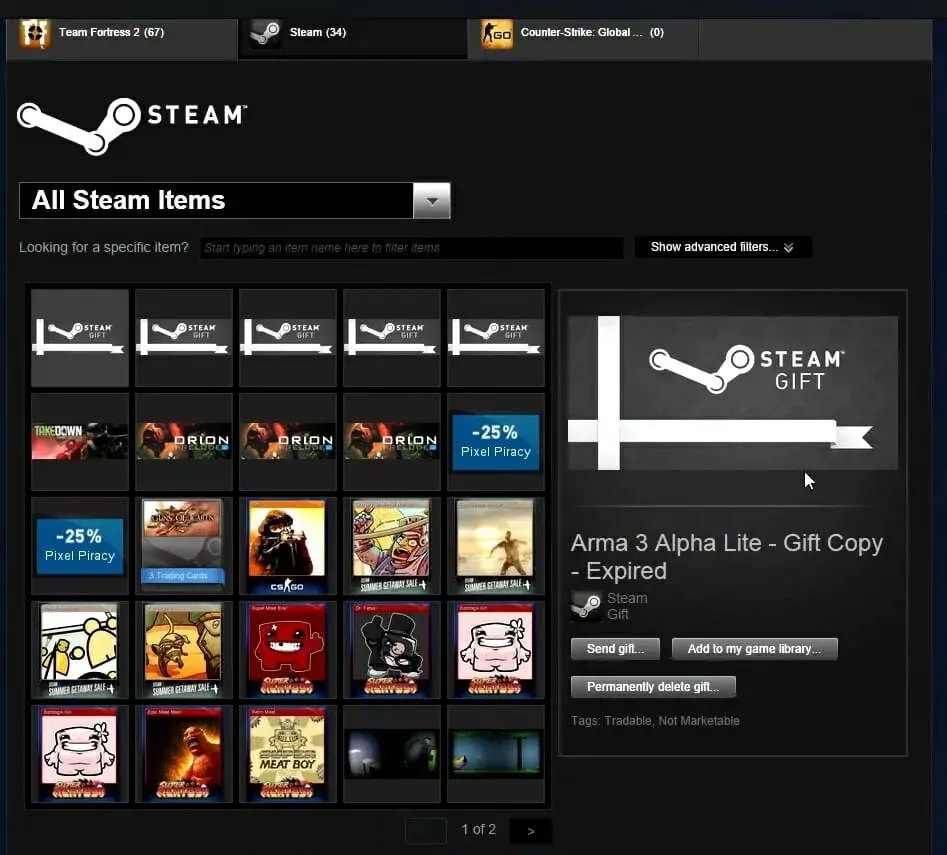
- Jeśli nie masz żadnego tła profilu na Steam, kliknij Społeczność.
- Następnie wybierz Rynek w menu, które się otworzy.
- Kliknij Pokaż zaawansowaneopcje w polu Znajdź elementy.
- Kliknij Parowy na Wszystkie gry menu rozwijane.
- Wybierz Tło profilu opcja.
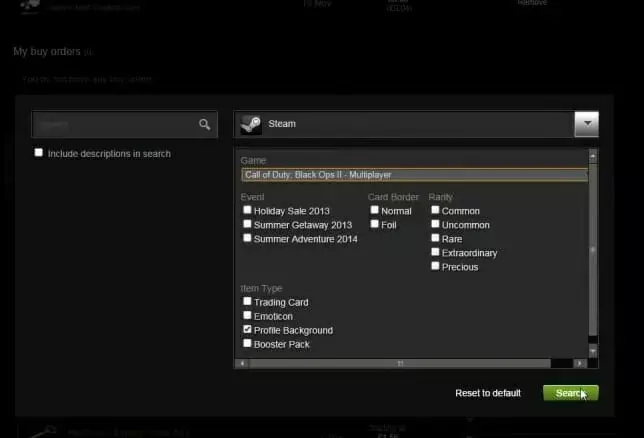
- Kliknij Każdy menu i wybierz Szukaj.
- Wybierz tapeta z grą kupić.
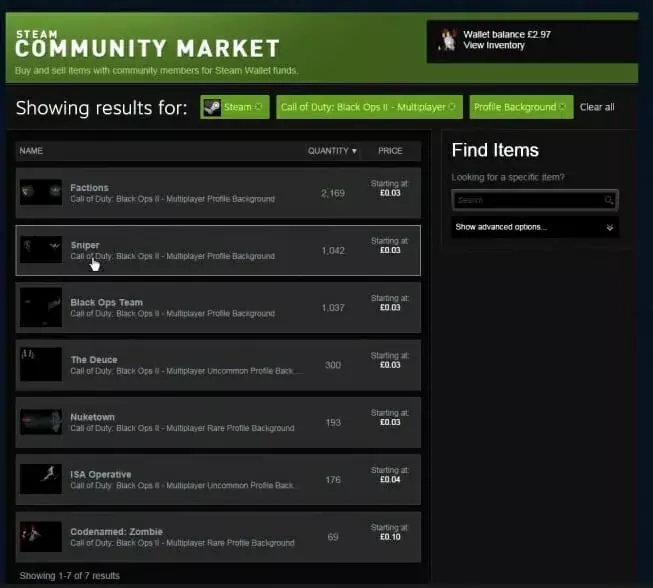
3. Edytuj tła profilu Steam
- Gdy masz tapetę z grą do dodania, kliknij nazwę swojego profilu u góry Steam.
- Kliknij Profil aby otworzyć dalsze opcje.
- wciśnij Edytuj profil przycisk pokazany bezpośrednio poniżej.
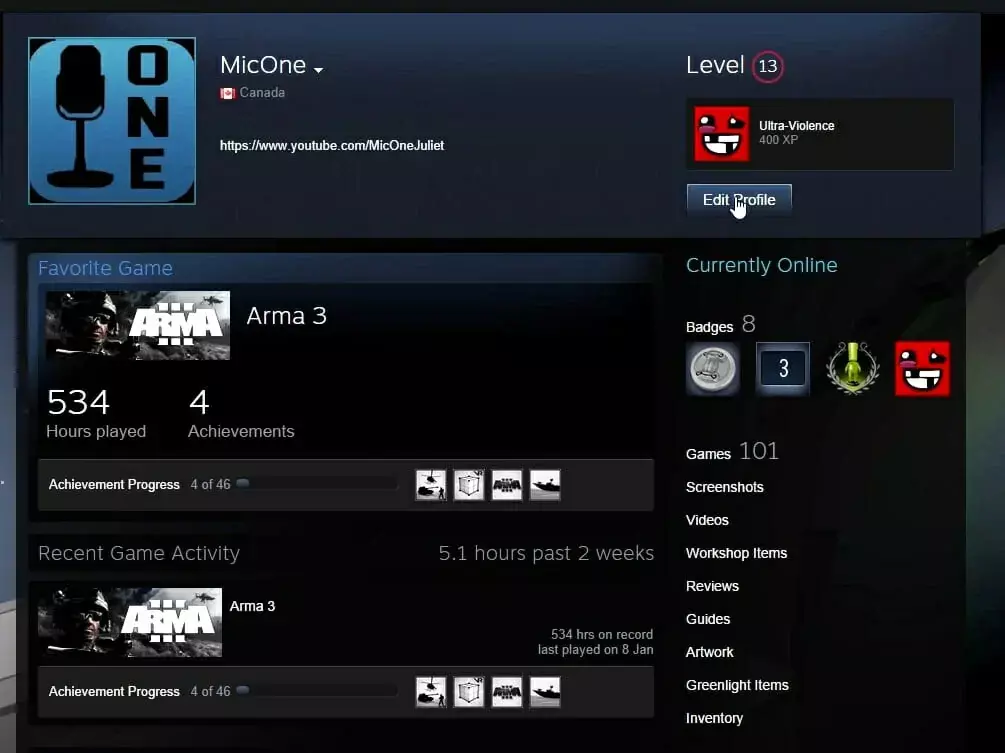
- Następnie przewiń w dół do sekcji Tło profilu na zrzucie bezpośrednio poniżej.

- Kliknij Wybierz tło, aby otworzyć okno Wybierz tło profilu.
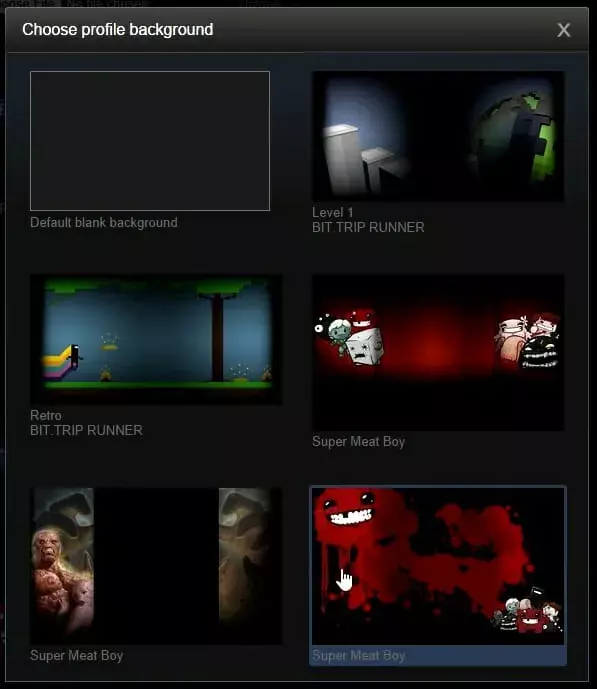
- Wybierz tło gry w tym oknie.
- wciśnij Zapisz zmiany przycisk u dołu opcji profilu. Następnie powinieneś zobaczyć nowe tło profilu Steam.
Tak więc dodanie alternatywnego tła profilu do Steam jest całkiem proste.
Wiele teł jest dostępnych za mniej niż 10 centów. Dodanie nowego tła profilu to jeden z najlepszych sposobów na dostosowanie Steam.


